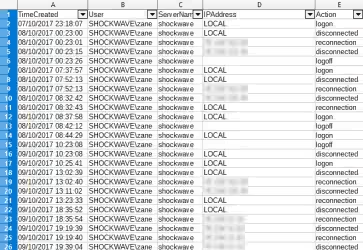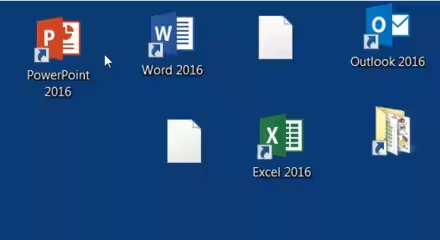Windows 10 ha ereditato dai suoi predecessori la capacità di marcare le connessioni di rete come Pubbliche o Private. La differenza fra i due profili è di importanza critica: sulle reti Pubbliche, il PC non è visibile in rete locale (LAN) e viene completamente schermato dal firewall, di modo da garantire la massima sicurezza. Su quelle Private, al contrario, è possibile attivare la condivisione dei file ed erogare altri servizi. Vediamo dunque come modificare il tipo di rete da Privata a Pubblica e da Pubblica a Privata con Windows 10
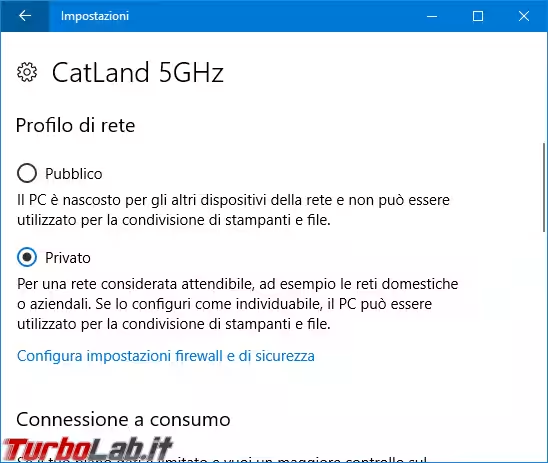
Cliccare Start -> Impostazioni -> Rete e Internet
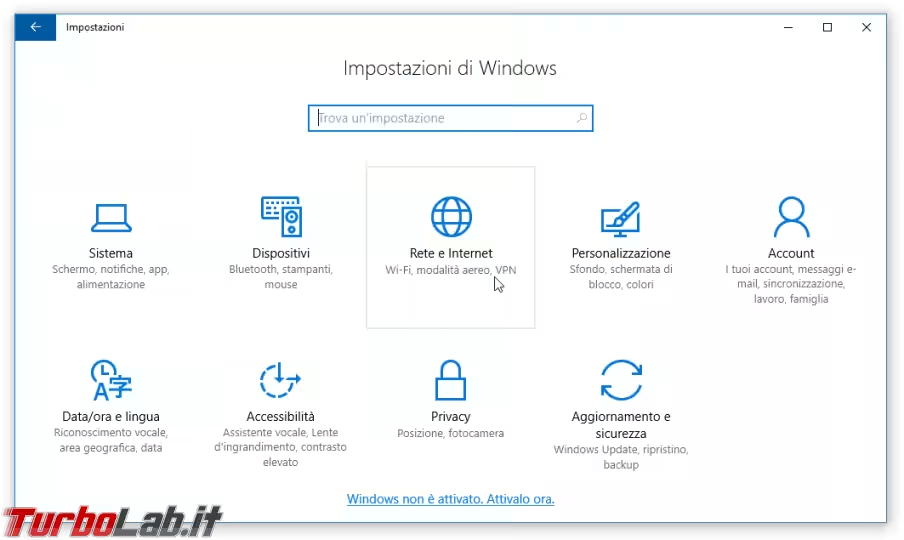
Dalla colonna di sinistra, cliccare Wi-Fi se siamo connessi senza filo, oppure Ethernet se stiamo utilizzando il cavo.
Cliccare ora sul nome della connessione a centro pagina
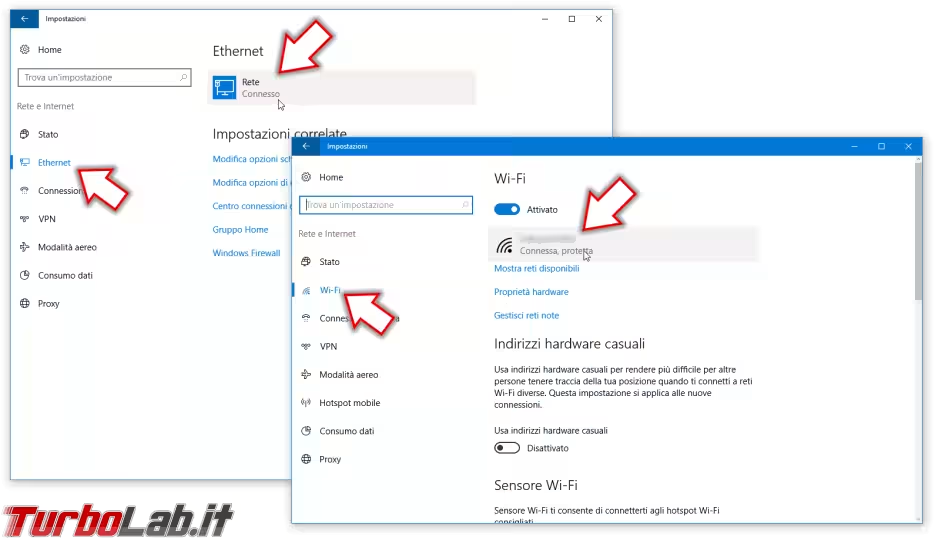
Da qui, possiamo scegliere se impostare il profilo di rete come:
-
Pubblico: la connessione di rete è trattata come Pubblica. Il PC viene "blindato" contro gli accessi dall'esterno. Non è possibile condividere file in rete locale (LAN) -
Privato: la connessione di rete viene trattata come Privata. Gli altri PC possono individuare il computer corrente in rete, accedere ai file condivisi e agli altri servizi erogati
Da notare che, sulle build meno recenti di Windows 10, la stessa impostazione è mostrata sottoforma di singola opzione chiamata Rendi individuabile questo PC, il cui significato è il seguente:
-
Disattivato: equivalente al profilo di retePubblico -
Attivato: equivalente al profilo di retePrivato
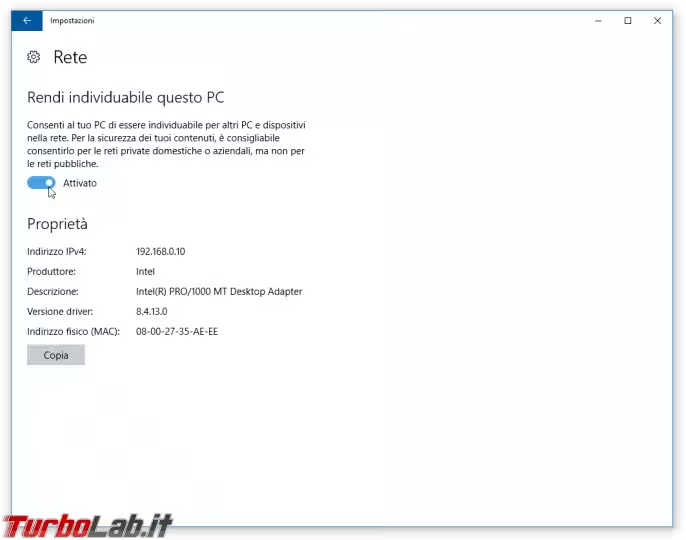
Una scorciatoia
Se ci troviamo spesso a svolgere questa operazione, è bene sapere che possiamo raggiungere più rapidamente la stessa schermata di impostazione rete Privata o Pubblica anche cliccando sull'indicatore di rete nell'Area di notifica (quella dell'orologio, nell'angolo in basso a destra)...
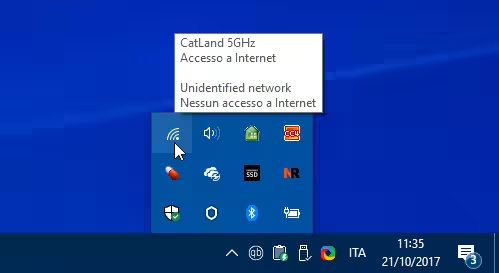
... per poi seguire il collegamento Proprietà relativo alla rete alla quale siamo connessi